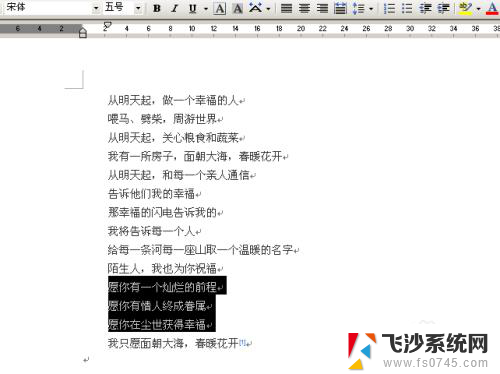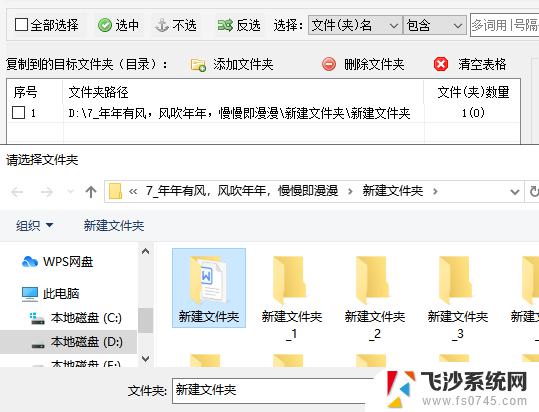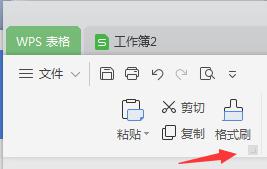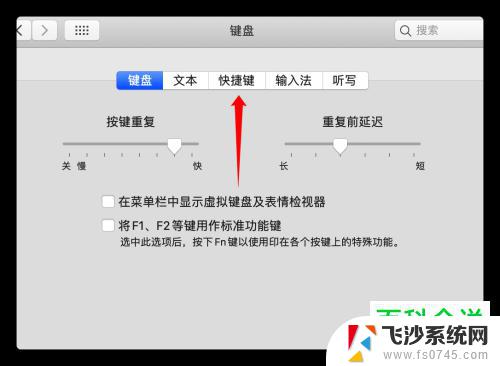电脑上粘贴复制怎么操作 如何在笔记本上使用触摸板进行复制粘贴操作
在现代社会中电脑已经成为人们学习、工作和生活中不可或缺的工具之一,而在使用电脑时,经常会遇到需要复制粘贴的情况,这是一项非常常见的操作。如何在电脑上进行复制粘贴操作呢?对于笔记本电脑用户来说,触摸板是一种非常方便的操作工具。通过灵活运用触摸板上的手势,我们可以轻松实现复制和粘贴的操作。接下来让我们一起来了解一下在笔记本上如何使用触摸板进行复制粘贴操作。
步骤如下:
1.先给大家看一下,笔记本电脑的键盘和触摸板。接下来我们就用不上了哦。主角转换成触摸板。

2.要用触摸板直接复制粘贴,必须要介绍一下复制和粘贴的两个快捷键吧。复制是Ctrl +c,粘贴是Ctrl +v。

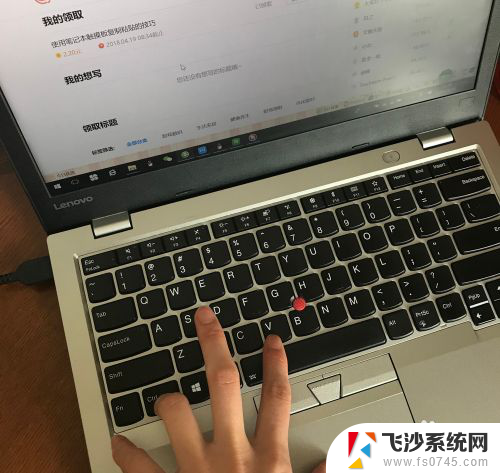
3.触摸板可以起到鼠标的作用,直接滑动触摸板。让屏幕上鼠标的光标到指定位置上,和滑动鼠标效果一样。

4.触摸板前面的左键和右键,就和鼠标的左键和右键功能是一样的。左键可以选中想复制粘贴的内容~右键可以不用快捷键,直接和使用鼠标一样。在选中需要复制粘贴的内容之后,直接调出下拉菜单。

5.用左键选择复制粘贴,轻点一下触摸板,也是和鼠标左键一样是确认。是不是这样也很方便呢?
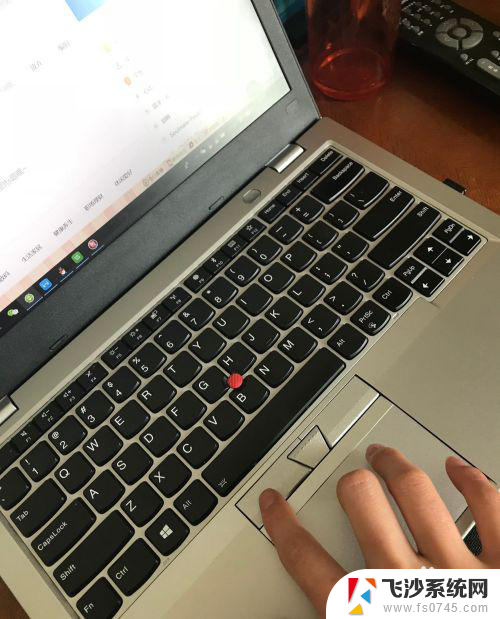
6.如果是ThinkPad电脑,还可以用键盘中间的专利小红点。可以直接当鼠标来滑动。

以上是电脑上复制和粘贴的操作步骤,请按照以上步骤进行操作,希望对您有所帮助。